Πώς να διαγράψετε τα αρχεία προσωρινής μνήμης του Outlook;
Όταν η ταχύτητα απόδοσης του Outlook μειώνεται ή πρέπει να περιμένετε να φορτωθούν τα μηνύματα, ήρθε η ώρα να διαγράψτε τα μεγάλα αρχεία προσωρινής μνήμης ώστε να μπορείτε να αποκτήσετε ξανά μια γρήγορη εμπειρία email. Σε αυτό το σεμινάριο, θα σας παρουσιάσουμε έναν εύκολο τρόπο εκκαθάρισης της προσωρινής μνήμης του Outlook.
Σημείωση: Εδώ παίρνει Microsoft Outlook 365 Για παράδειγμα, τα βήματα και οι περιγραφές ενδέχεται να έχουν κάποιες διαφορές σε άλλες εκδόσεις του Outlook.
Εκκαθαρίστε τα αρχεία προσωρινής μνήμης στο Outlook
Εκκαθαρίστε τα αρχεία προσωρινής μνήμης στο Outlook
Καταστήματα κρυφής μνήμης αντίγραφα των email στο Outlook, επομένως η κατάργηση της προσωρινής μνήμης δεν σημαίνει διαγραφή μηνυμάτων ηλεκτρονικού ταχυδρομείου ή άλλων χρήσιμων πληροφοριών. Μόλις ανοίξετε το Outlook, δημιουργεί αυτόματα νέα αρχεία προσωρινής μνήμης.
Πριν ξεκινήσουμε τη διαδικασία εκκαθάρισης, αποθηκεύστε την εργασία σας στο Outlook και κλείστε το Outlook.
1. Πάτα το Πλήκτρο Windows (το κλειδί με το λογότυπο των Windows) και R Την ίδια στιγμή. ο τρέξιμο εμφανίζεται το παράθυρο διαλόγου.
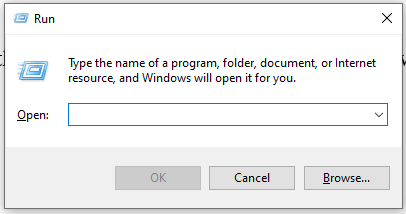
2. Πληκτρολογήστε ή επικολλήστε %localappdata%\Microsoft\Outlook στο Ανοικτό πλαίσιο και κάντε κλικ στο OK κουμπί.
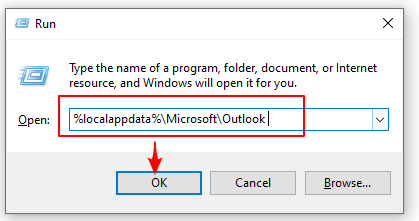
3. Βρες το RoamCache φάκελο και κάντε διπλό κλικ για να δείτε τα αρχεία της προσωρινής μνήμης.
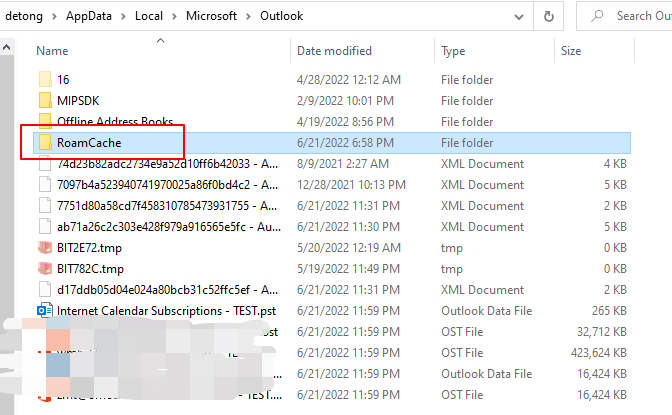

4. Τύπος Ctrl + A για να επιλέξετε όλα τα αρχεία κρυφής μνήμης, στη συνέχεια κάντε δεξί κλικ Και κάντε κλικ στο Διαγραφή κουμπί στο μενού.
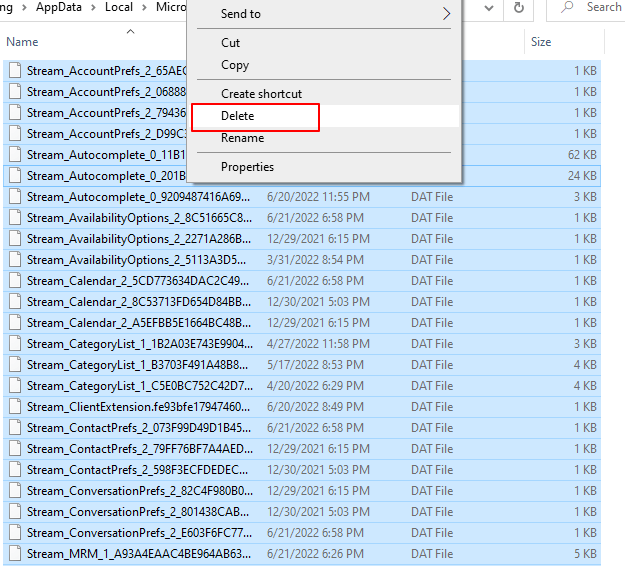
5. Τώρα καταργούνται όλα τα αρχεία προσωρινής μνήμης. Τώρα μπορείτε να δείτε ότι ο φάκελος RoamCache είναι άδειο.

Σημείωση: Στο βήμα 4, μπορείτε πρώτα να δημιουργήσετε αντίγραφα ασφαλείας των αρχείων προσωρινής μνήμης σε άλλο φάκελο σε περίπτωση που κάτι πάει στραβά και χρειαστεί να επαναφέρετε τα αρχεία.
Σχετικά Άρθρα
Πώς να διαγράψετε την προσωρινή μνήμη συνημμένων του Outlook;
Για μεγάλο χρονικό διάστημα, ενδέχεται να υπάρχει μια σειρά από κρυφές μνήμες συνημμένων στον φάκελο Προσωρινά. Σε αυτό το άρθρο, θα σας δείξω πώς να διαγράψετε εύκολα όλες τις κρυφές μνήμες συνημμένων του Microsoft Outlook.
Πώς να διαγράψετε την προσωρινή μνήμη αυτόματης συμπλήρωσης στο Outlook;
Μερικές φορές, η προσωρινή μνήμη αυτόματης συμπλήρωσης μπορεί να ενοχληθεί και πρέπει να τα διαγράψετε. Σε αυτό το άρθρο παρέχουμε τρεις λύσεις για την εύκολη εκκαθάριση της προσωρινής μνήμης αυτόματης συμπλήρωσης στο Outlook.
Πώς να διαγράψετε ή να αφαιρέσετε το πρόσφατο ιστορικό αναζήτησης (προσωρινή μνήμη αναζήτησης) στο Outlook;
Αυτό το άρθρο θα παρουσιάσει τις λύσεις εκκαθάρισης ή κατάργησης αυτής της πρόσφατης λίστας ιστορικού αναζήτησης.
Πώς να ενεργοποιήσετε ή να απενεργοποιήσετε τη λειτουργία προσωρινής αποθήκευσης Exchange στο Outlook;
Όταν χρησιμοποιείτε λογαριασμό Exchange στο Outlook, μπορείτε να ενεργοποιήσετε ή να απενεργοποιήσετε τη λειτουργία προσωρινής αποθήκευσης για τις δικές σας ανάγκες. Κάντε το όπως δείχνει το ακόλουθο σεμινάριο.
Τα καλύτερα εργαλεία παραγωγικότητας γραφείου
Kutools για το Outlook - Πάνω από 100 ισχυρές δυνατότητες για υπερφόρτιση του Outlook σας
🤖 Βοηθός αλληλογραφίας AI: Άμεσα επαγγελματικά email με μαγεία AI -- με ένα κλικ για ιδιοφυείς απαντήσεις, τέλειος τόνος, πολυγλωσσική γνώση. Μεταμορφώστε τα email χωρίς κόπο! ...
📧 Αυτοματοποίηση ηλεκτρονικού ταχυδρομείου: Εκτός γραφείου (Διαθέσιμο για POP και IMAP) / Προγραμματισμός αποστολής email / Αυτόματο CC/BCC βάσει κανόνων κατά την αποστολή email / Αυτόματη προώθηση (Σύνθετοι κανόνες) / Αυτόματη προσθήκη χαιρετισμού / Διαχωρίστε αυτόματα τα μηνύματα ηλεκτρονικού ταχυδρομείου πολλών παραληπτών σε μεμονωμένα μηνύματα ...
📨 Διαχείριση e-mail: Εύκολη ανάκληση email / Αποκλεισμός απάτης email από υποκείμενα και άλλους / Διαγραφή διπλότυπων μηνυμάτων ηλεκτρονικού ταχυδρομείου / Προχωρημένη Αναζήτηση / Ενοποίηση φακέλων ...
📁 Συνημμένα Pro: Μαζική αποθήκευση / Αποσύνδεση παρτίδας / Συμπίεση παρτίδας / Αυτόματη αποθήκευση / Αυτόματη απόσπαση / Αυτόματη συμπίεση ...
🌟 Διασύνδεση Magic: 😊Περισσότερα όμορφα και δροσερά emojis / Ενισχύστε την παραγωγικότητά σας στο Outlook με προβολές με καρτέλες / Ελαχιστοποιήστε το Outlook αντί να κλείσετε ...
???? Με ένα κλικ Wonders: Απάντηση σε όλους με εισερχόμενα συνημμένα / Email κατά του phishing / 🕘Εμφάνιση ζώνης ώρας αποστολέα ...
👩🏼🤝👩🏻 Επαφές & Ημερολόγιο: Μαζική προσθήκη επαφών από επιλεγμένα μηνύματα ηλεκτρονικού ταχυδρομείου / Διαχωρίστε μια ομάδα επαφής σε μεμονωμένες ομάδες / Κατάργηση υπενθυμίσεων γενεθλίων ...
Διανεμήθηκαν παραπάνω από 100 Χαρακτηριστικά Περιμένετε την εξερεύνηση σας! Κάντε κλικ εδώ για να ανακαλύψετε περισσότερα.

